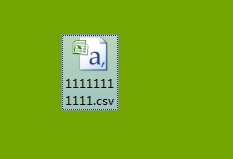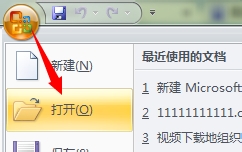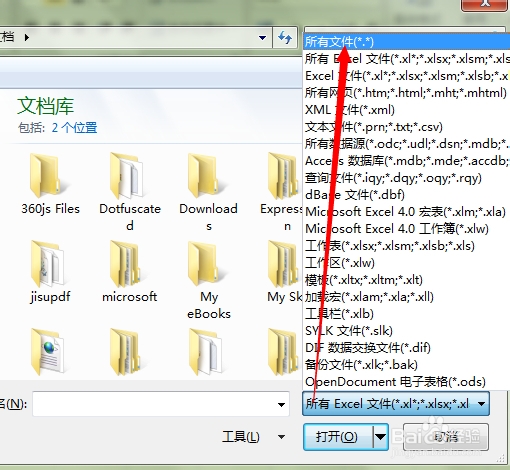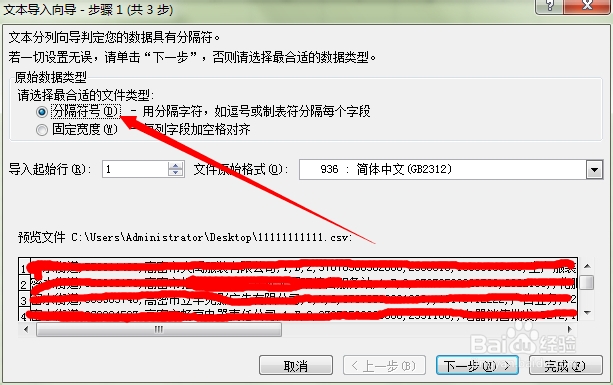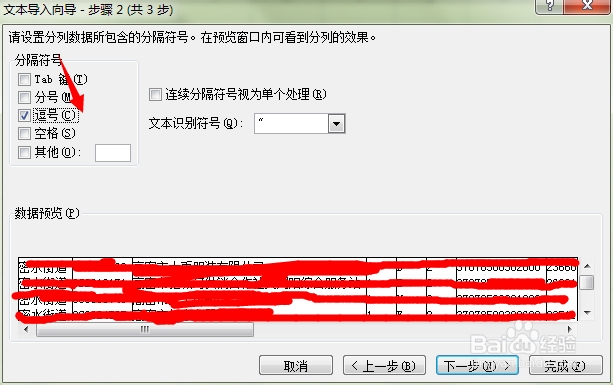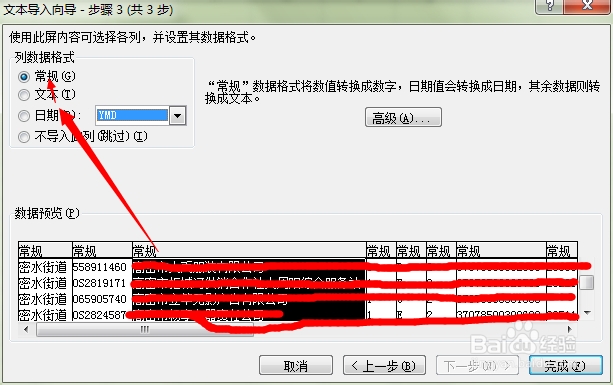如何用Excel打开CSV文件?
CSV文件一般是MS-SQL 导出查询数倌栗受绽据的一种格式。格式结构是 用逗号分隔数据,如果直接用Excel打开那么数据不会自动分列。需要进行一定的设置。下面是设置过程。
工具/原料
Excel,CSV文件
Excel打开CSV文件
1、新建Excel并且打开这个Excel文件
2、在打开的Excel中点击Excel左上角---->打开
3、找到CSV所在文件目录,并且设置 打开文件为:所有文件。找到并打开CSV文件
设置Excel识别分隔格式
1、选中CSV文件后。如图所示:打开文本导入向导。选择 分隔符号。如果所示
2、第二步:选择分割符号为 逗号(如果第一步中分隔符号为其他,在这里一步要选择其他的情况)如果所示:然后点击下一步
3、第三部:选择每列的数据类型。点击一列后,可以选择列数据格式。如果某一列是 时间列:可以择 哪膀仑碍日期。如果没有特殊设置可以直接使用默认的常规。之后点击下一步
4、点击完成之后。就可以看到Excel已经按照逗号分隔,将数据按列进行分离了。(因为例子中的数据都是企业的运行数据。所以只能打红了。)
声明:本网站引用、摘录或转载内容仅供网站访问者交流或参考,不代表本站立场,如存在版权或非法内容,请联系站长删除,联系邮箱:site.kefu@qq.com。
阅读量:50
阅读量:55
阅读量:29
阅读量:34
阅读量:43